Einleitung
Viele Menschen verlassen sich auf proprietäre Chat-Lösungen wie Skype, aber diese Lösungen werfen ernsthafte Bedenken hinsichtlich Datenschutz und Sicherheit auf. Darüber hinaus war die Entwicklung des Skype-Linux-Clients bestenfalls unvorhersehbar und stockte sogar für einige Jahre, um erst vor kurzem wieder aufgenommen zu werden.
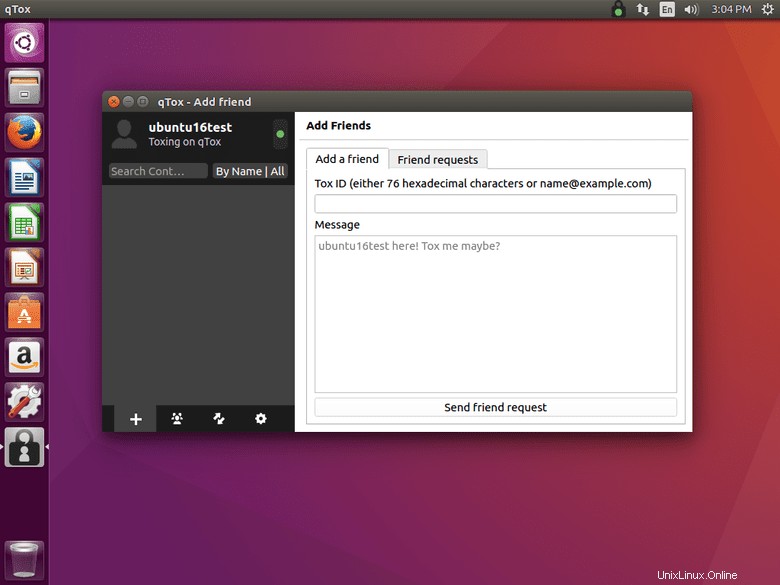
Als Reaktion auf diese fehlenden Optionen haben unabhängige Entwickler zusammengearbeitet, um Tox zu entwickeln. Tox ist eine Open-Source-, dezentrale und verschlüsselte Video-, Sprach- und Text-Chat-Lösung, die auf mehreren Plattformen mit zahlreichen verfügbaren Clients verfügbar ist. Obwohl die Entwicklung von Tox noch sehr im Gange ist, stehen derzeit hauptsächlich stabile Clients zur Verfügung, von denen der bemerkenswerteste qTox ist.
qTox ist, wie der Name schon sagt, ein Qt-basierter Tox-Client und hat die aktivste Entwicklung aller verfügbaren Tox-Clients erlebt. Es ist auch das am weitesten verbreitete und verfügbarste von ihnen, und die Entwickler unterhalten ihre eigenen Repositories für qTox. Aus diesem Grund ist es ziemlich einfach, Ubuntu zum Laufen zu bringen.
Installation
Das qTox-Repository ist wie jedes andere externe Debian-Repository. Die Verwendung des Namens „Debian“ war bewusst. Sie haben kein Ubuntu PPA erstellt. Stattdessen entschieden sich die Entwickler dafür, qTox über ein klassisches Repository im Debian-Stil verfügbar zu machen. Im Wesentlichen funktioniert es genauso, nur etwas manueller.
Beginnen Sie mit cd in das Verzeichnis, das die Konfigurationsdateien für externe Repositories enthält.
$ cd /etc/apt/sources.list.d/
Verwenden Sie von dort aus Ihren bevorzugten Texteditor über sudo um eine neue list zu erstellen Datei in diesem Verzeichnis.
$ sudo vim qtox.list
Kopieren Sie dann Folgendes in diese Datei und speichern Sie es.
deb http://download.opensuse.org/repositories/home:/antonbatenev:/tox/xUbuntu_16.04/ /
Jetzt können Sie Apt aktualisieren und installieren Sie qTox.
$ sudo apt-get update $ sudo apt-get install qtox
Mit qTox
Wenn die Installation abgeschlossen ist, können Sie qTox öffnen und verwenden. Wenn Sie das Programm zum ersten Mal öffnen, werden Sie aufgefordert, einen Benutzernamen und ein Passwort zu erstellen. Diese existieren zunächst nur lokal, es besteht jedoch die Möglichkeit, sie in einer einheitlichen Datenbank zu registrieren und den Benutzernamen durchsuchbar zu machen.
Die qTox-Oberfläche sollte für niemanden, der jemals ein Chat-Programm verwendet hat, etwas besonders Radikales sein. Es gibt jedoch eine Sache, die Tox von anderen Chat-Clients unterscheidet. Das ist der eindeutige Benutzer-ID-Schlüssel, den Tox generiert. Sie können nur mit Personen chatten, mit denen Sie IDs oder eine registrierte E-Mail-Adresse ausgetauscht haben. Sie finden Ihre ID in qTox, indem Sie auf Ihren Benutzernamen in der oberen linken Ecke des Fensters klicken. Sie können dies mit einem Freund teilen oder seine ID abrufen und ihn hinzufügen, indem Sie auf das Pluszeichen unten links im Fenster klicken.
Nachdem Sie einen Freund erfolgreich hinzugefügt haben, können Sie auf seinen Benutzernamen klicken und mit ihm chatten und sogar Dateien sicher über Tox übertragen.
Schließen
Tox ist eine sich ständig weiterentwickelnde Lösung für die Probleme mit proprietären Chat-Lösungen. qTox bietet Menschen eine einfache und intuitive Möglichkeit, dieses großartige Projekt zu nutzen und ihre Gespräche zu schützen.